Terminal openen en SSH-verbinding maken op een Mac
Om een SSH-verbinding te maken met een hosting server vanaf een Mac, moet je eerst de Terminal openen en daarna de juiste SSH-opdracht invoeren. Je kunt deze terminal nadat je verbonden bent ook gebruiken om WP CLI te gebruiken.
Terminal openen op Mac
- Via Spotlight:
- Klik op het vergrootglas-icoon rechtsboven op je scherm (of druk op Command + Spatie).
- Typ Terminal in het zoekveld en druk op Enter.
- Via Finder:
- Open Finder.
- Ga naar Programma’s > Hulpprogramma’s.
- Dubbelklik op Terminal.
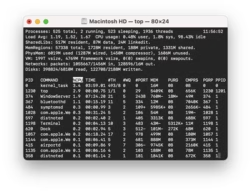
Problemen met terminal
- Verbindingsproblemen: Controleer of je internetverbinding actief is en dat je de juiste SSH-gebruikersnaam en serveradres hebt ingevoerd.
- Authenticiteitswaarschuwing: Bij de eerste verbinding kun je een waarschuwing krijgen over de authenticiteit van de host. Typ yes en druk op Enter om door te gaan.
- Toegang geweigerd: Als je een foutmelding krijgt zoals “Permission denied”, controleer dan of je het juiste wachtwoord hebt ingevoerd en of je gebruikersnaam en serveradres correct zijn.
Door deze stappen te volgen, kun je eenvoudig de Terminal openen en een SSH-verbinding maken met je hosting server op een Mac. Voor meer informatie over het gebruik van SSH op een Mac, kun je ook de Apple Support pagina raadplegen.